

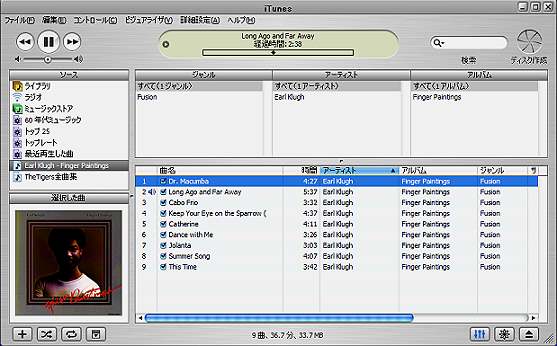
iTune4.2
話題のiTuneを入れてみました。
CDのエンコードも出来る(MP3の音質は???だそうですが…)、CD焼き込みも出来る、
読込みが早く多数の曲をもっている場合に管理が楽、などなど、評判は上々です。
MACのページでもっと説明があるかと思って見に行ったら、「Quick Time」が入れてない環境では何もわかりません。
説明の動画がQuickTime形式のものだからです。
以前、Windows98時代にQuickTimeを入れて画像の関連づけがおかしくなり、IEでの画像表示が正常に行われなくなった事があり
XPのNoteを使い始めてからは、QuickTimeを入れるのをためらっていた私には
これは困りものでした。でも2ちゃんではかなりの評判です。
iPod導入を考えている事もあり、意を決して入れてみることにしました。
★iPodとは?
★
2004年5月6日
★そんな事いってる間に4.5が出たよーで…。アップデートしました。(5/24)
| まずはiTuneのダウンロード | |
| まずは、デスクトップにiTuneのインストールファイルをダウンロード。 今回ダウンロードしたのはWindows版の4.2です。 んなこといってる間に、4.5が出たようですが…まだWin版は4.2みたい。 では早速、常駐ソフトを止めて、インストール開始。 とりあえずはデフォルトのままインストール。 (この画面、後でもう一回PrintScreenすればいいや…と思っていたら、 2回目は出てくれませんでした…。すみません) デスクトップにショートカットを作るかどうかとか、メディアファイルに関連づけするだとかのチェック画面が3つほどありましたが、すべてOFF。もう一つはなんだったかな… 多分メインで使うプレーヤーに指定、とかではなかったかと…。 とにかく勝手なことされたら困るので、すべてOFF。これ外国製ソフトでは基本ですよね。 それから、多分ですがメディアファイルを検索しますか?と訊かれたと思います。 これも、後から自分で登録出来るだろうと思ったので「いいえ」を選択。 (やはり、後で自由に登録も検索もできました。) |
|
| わ( ̄□ ̄;)!! …Quick Timeのアイコンが勝手にタスクバーに… | |
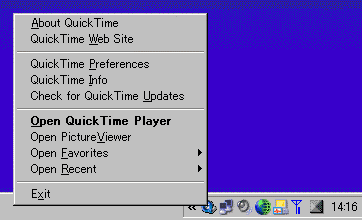 はじめに言ったように、今まで私のパソコンにQuickTimeは入っていませんでした。 はじめに言ったように、今まで私のパソコンにQuickTimeは入っていませんでした。最近はデジカメの動画を見るために、もう既に入れている人が多いかもしれないので、このQuickTimeでいらいらする人は少ないかもしれませんが…。私はこのQuickTimeの設定でかなり時間をかけたので、まずここからです。 iTuneを入れると自動的にQuickTimeもインストールされます。 外国製のソフトでいやなところは、やたらと常駐したがったり、知らない間に勝手にいろいろな所におさまっていたりすることです。 ご多分にもれず、QuickTimeもタスクバーにちゃっかりと居座っています。消してやろうと「スタートアップ」を見ましたが、いません。違うところで起動しているようです。 そして、おまけに…英語表示です。 |
|
| これは私だけの問題なのでしょうか…いろいろ探したのですが、このことに触れているページはなさげなので、私だけの問題なのかもしれません。QuickTimeのインストールに失敗したのかと、再度MACのサイトに行ってQuickTimeだけをDLし直し、上書きインストールしてみましたが変りませんでした。 |
| クィック起動バーにも、ちゃっかり入ってます(^o^; | |
 |
クイック起動バーにも…。 2つともはいってますね(^o^; 勝手に入るなっ!!! はぁっ(-_-;) すかさず、削除。って… アップデートしたときに、WMPもはいってるじゃん。私は私の手で自分の好きな所に置きたいのよ。勝手にしないでよ… |
| QuickTimeの設定を変更する | |
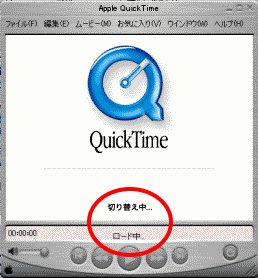 |
まぁ、とにかく起動してみようって事で、QuickTimeを起動してみました。 そしたら、やはり。おいおい、勝手に接続してますよ。 WindowsMediaPlayerでもそうですよね。 iTuneはどうなったんだ、という声が聞こえそうですが …申し訳ない…m(_ _)m とにかく勝手にいろいろされるのは大嫌いなんで。 勝手に常駐なんてとんでもないし勝手に接続されていらない情報を送られたり、いらんとこでリソース食われてはかないません。 こういうのはとことん最初にOFFにしとくのです。 設定画面に進みましょう。 |
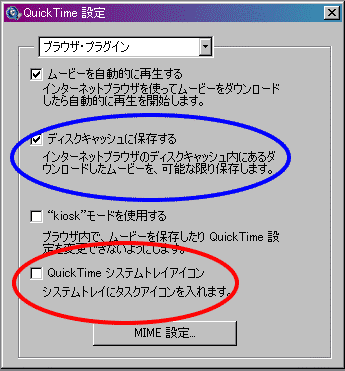 |
「編集」→「初期設定」と進んで、 「QuickTime環境設定」というところをクリック。 選択する欄の下向きの▼をクリックして、この中の「ブラウザ・ プラグインというところを選びます。 一番下の「Quick Timeシテスムトレイアイコン」 というところのチェックをはずします。 それから、2番目の、「ディスクキャッシュに保存する」はデフォルトではOFFですが、保存してくれるものなら保存してくれた方が嬉しいので、ONにしてみました。(^▽^) 実はこの画面、タスクトレイのアイコンの 「Quick Time Preferences」 というところからも起動できます。そこでもタスクトレイからのぞくことが出来ます。そしてQuickTimeを終了させると消えます。つまり常駐はしてないって事になります。 かなり良心的です。Re○○Ply○○…とは違うらしい…。 |
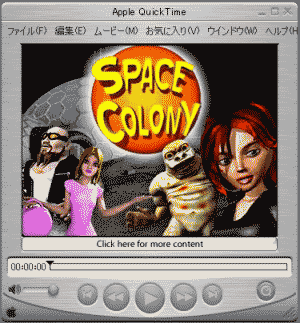 |
デフォルトのままだと、起動時に勝手にサイトに接続してムービーを再生し始めます。こんなののせいでいらぬトラフィック作って ますますネット世界が混んでるんではないかと思ってしまう。 だいたいなんかアメリカさんのこういう グラフィックって好きじゃないし〜 という訳で、この「かつてに接続」も止めてしまう事に。 |
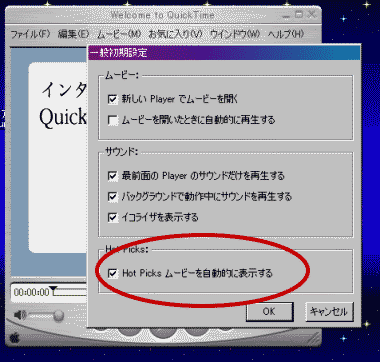 |
「編集」→「初期設定」から、「Player環境設定」 をクリックすると、左の画面が。 「Hot Picks ムービーを自動的に表示する」を OFFにしてみました。 |
 |
再起動し治してみたら… こんなにちっちゃな画面になりました\(^O^)/ ■ここで悩んだことが一つ。Windowsソフトでおきまりの右上の「×」や「□」がグレー表示されています。うまくインストールされてないのかと ごぐる事1時間半。 さがしても見つからないため、ふとなんの気無しにこのグレーの×をクリックしてみたら… ちゃんと機能していました。 紛らわしいこと、しないでよね。(`ヘ´) |